Program za uređivanje zvuka Audacity, dostupan kao besplatni softver za Windows, Linux i Mac OSX, ima ugrađenu funkciju koja pretvara 16- i 32-bitne zvučne datoteke visoke vjernosti u niske 8-bitne snimke.
1. korak: otvorite datoteku
Kliknite na Datoteka Jelovnik. Odaberite audio datoteku na kojoj želite raditi, a zatim kliknite na Otvorena gumb za otvaranje datoteke.
Video dana

Otvorite audio datoteku
Zasluga slike: J T B
Korak 2: Izvezite zvuk iz izbornika datoteke
Kliknite na Datoteka izborniku, a zatim odaberite Izvezi audio.

Izvezite datoteku
Zasluga slike: J T B
Audacity otvara dijaloški okvir datoteke.
Korak 3: Unesite naziv datoteke
Upišite naziv za svoju 8-bitnu audio datoteku u Naziv datoteke polje.
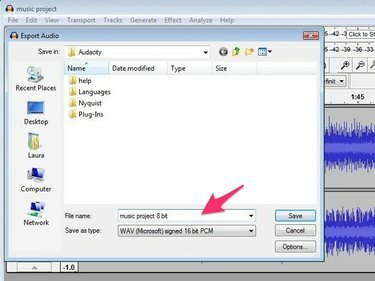
Unesite novi naziv za 8-bitnu datoteku
Zasluga slike: J T B
Korak 4: Odaberite vrstu datoteke
Kliknite na Spremi kao vrstu padajući popis i odaberite Druge nekomprimirane datoteke.
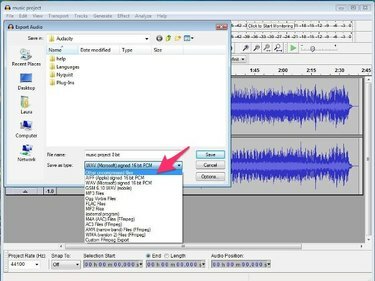
Odaberite Druga nekomprimirana vrsta datoteke
Zasluga slike: J T B
Korak 5: Gumb Opcije
Kliknite na
Mogućnosti gumb i odaberite Nepotpisani 8-bitni PCM s popisa koji se pojavi. Kliknite na Uštedjeti dugme. Audacity prikazuje dijaloški okvir koji sadrži informacije o metapodacima za datoteku.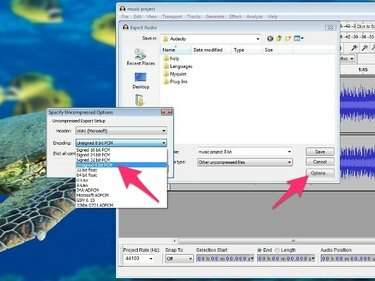
Odaberite Unsigned 8-bit PCM
Zasluga slike: J T B
Uredite metapodatke datoteke, uključujući ime izvođača, žanr i godinu. Možete izmijeniti ove podatke ili ih ostaviti praznim. Kliknite na u redu dugme. Audacity sprema vašu datoteku u 8-bitnom formatu.
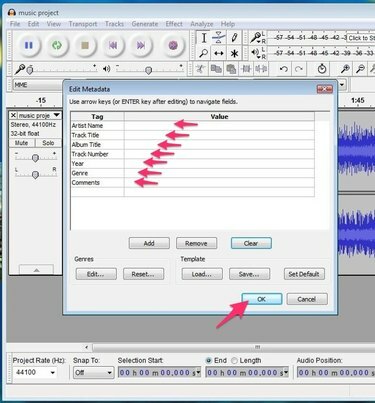
Uredite metapodatke i spremite datoteku
Zasluga slike: J T B
Savjet
Promjena audio datoteke u 8-bitnu razlučivost smanjuje veličinu datoteke, kao i dinamički raspon zvuka dajući joj donekle "prigušenu" kvalitetu. Također možete čuti više "šištanja" u 8-bitnoj datoteci u usporedbi sa 16-bitnom snimkom.



